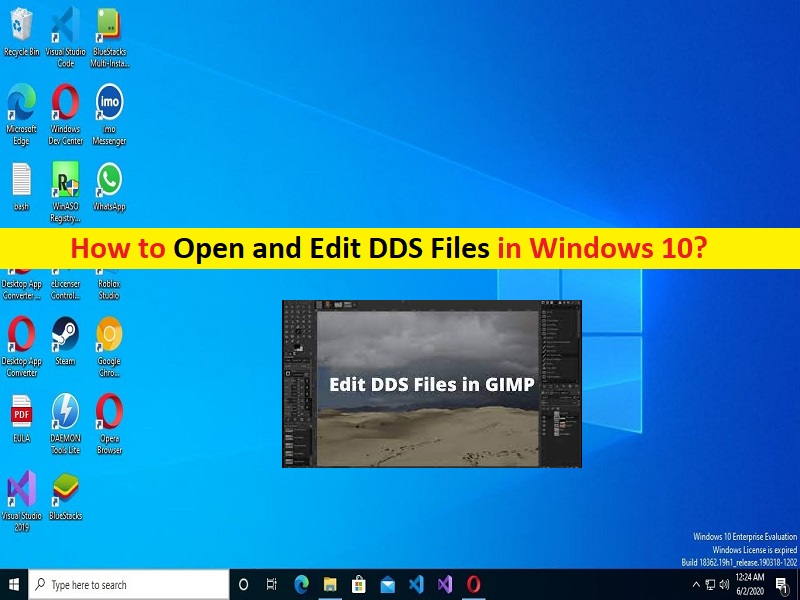
Suggerimenti per aprire e modificare file DDS in Windows 10:
In questo articolo, discuteremo su come aprire e modificare i file DDS in Windows 10. Verrai guidato con semplici passaggi/metodi per farlo. Iniziamo la discussione.
“Apri e modifica file DDS” in Windows 10:
Il file DDS è un’immagine raster salvata nel formato contenitore DDS (DirectDraw Surface). Può memorizzare formati pixel compressi e non compressi I file DDS vengono spesso utilizzati per la creazione di texture di modelli di unità per videogiochi, ma possono anche essere utilizzati per archiviare foto digitali e sfondi desktop di Windows. Microsoft sviluppa il formato DDS da utilizzare con DirectX SDK per lo sviluppo di applicazioni di rendering in tempo reale, in particolare giochi 3D.
Poiché, DDS è un formato contenitore e può memorizzare vari tipi di dati e principalmente viene utilizzato per archiviare dati di trama compressi con l’algoritmo S3 Texture Compression (S3TC), che può essere indicato come trama DXTn. Se stai cercando modi per aprire e modificare file DDS nel computer Windows 10, sei nel posto giusto per questo. Qui ti vengono forniti vari editor di immagini per eseguire questa operazione. Andiamo per i passaggi.
Come aprire e modificare i file DDS in Windows 10?
Metodo 1: aggiungi il plug-in NVIDIA Texture Tools a Photoshop
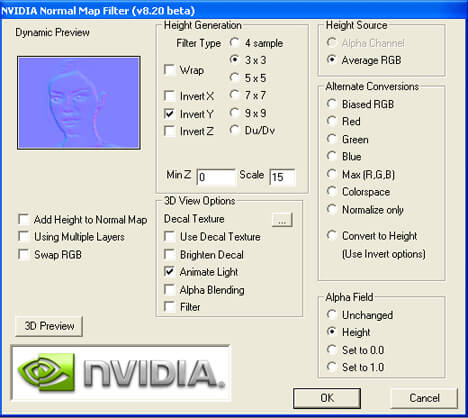
Passaggio 1: apri il browser e visita la pagina “NVIDIA Texture Tools” o la pagina “https://developer.nvidia.com/nvidia-texture-tools-exporter”
Passaggio 2: scegli la versione del tuo sistema operativo come Windows 10, fai clic sul programma di installazione “Photoshop_plugin” per installare il plug-in
Passaggio 3: seleziona “NvTools > NormalMapFilter” per aprire la finestra che include numerose opzioni per l’apertura dei file DDS in Photoshop
Metodo 2: usa File Viewer Plus
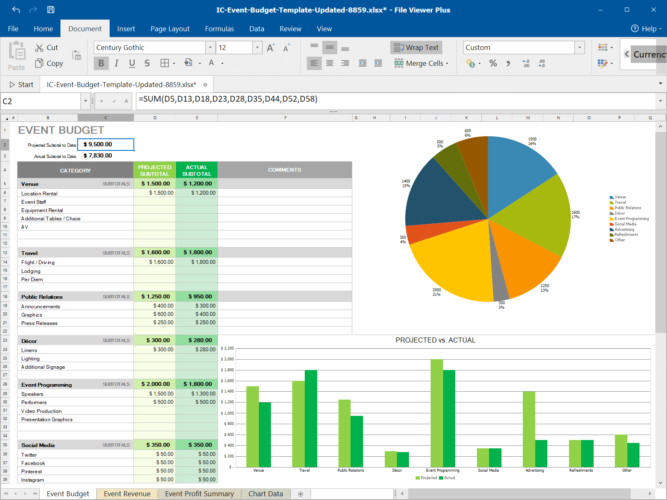
L’app File Viewer Plus è un software di apertura universale, completamente compatibile con l’architettura di Windows 10 che consente agli utenti di aprire immagini DDS. Una volta installato, devi solo aprirlo e trovare il file DDS che desideri visualizzare. Lo strumento offre anche alcune opzioni di modifica e include funzionalità di conversione in blocco nel caso in cui sia necessario disporre di batch di file utilizzando un altro formato popolare.
Metodo 3: utilizzare il visualizzatore DDS
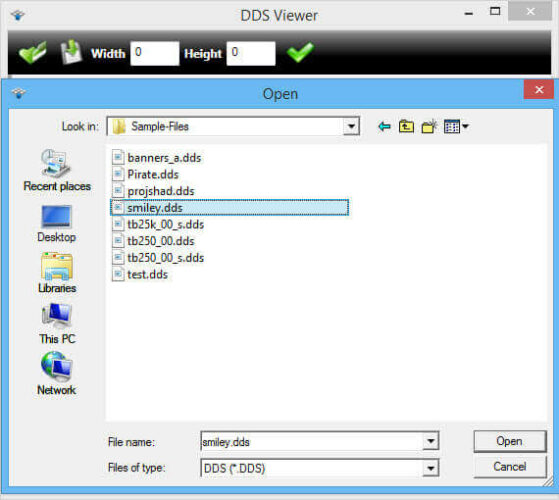
Passaggio 1: apri il browser e visita la pagina “Download del software del visualizzatore DDS” o visita la pagina “https://ddsviewer.com/download.aspx”
Passaggio 2: apri il programma di installazione per consentire l’installazione del programma. Una volta installato, avvia l’app DDS Viewer e seleziona il file DDS per aprire la finestra, fai clic sul pulsante “Apri”.
Passaggio 3: puoi ridimensionare il file DDS inserendo valori alternativi nelle caselle di larghezza e altezza e facendo clic sul pulsante di spunta “Verde”.
Passaggio 4: premere i pulsanti “Ruota immagine a sinistra” e “Ruota immagine a destra” per ruotare il file DDS
Metodo 4: Converti file DDS in PNG
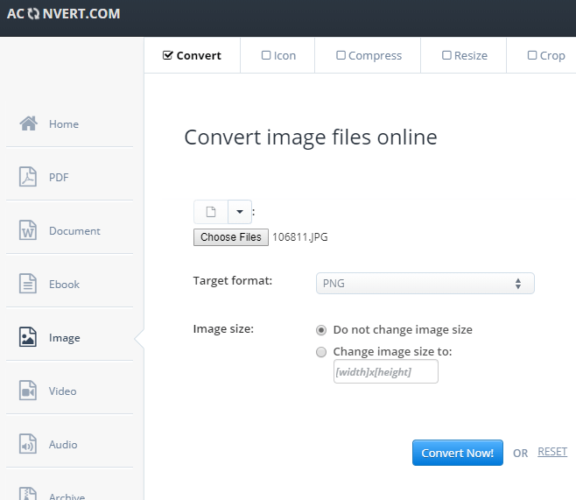
Un altro modo possibile per aprire il file DDS è convertire il file DDS in un file in formato PNG in modo da poterlo aprire facilmente.
Passaggio 1: apri il browser e visita la pagina “Aconvert DDS to PNG Converter” o visita la pagina “https://www.aconvert.com/image/dds-to-png/”
Passaggio 2: fai clic su “Scegli file” per selezionare il file DDS da convertire e fai clic su “PNG” nel menu a discesa Formato di destinazione se non è già selezionato
Passaggio 3: premi il pulsante “Converti ora” e fai clic sull’opzione “Salva” per scaricare la nuova immagine PNG.
Risolvi i problemi del PC Windows con “Strumento di riparazione PC”:
“PC Repair Tool” è un modo semplice e rapido per trovare e correggere errori BSOD, errori DLL, errori EXE, problemi con programmi/applicazioni, infezioni da malware o virus nel computer, file di sistema o problemi di registro e altri problemi di sistema con pochi clic .
⇓ Ottieni lo strumento di riparazione del PC
Conclusione
Sono sicuro che questo post ti ha aiutato su come aprire e modificare i file DDS in Windows 10 con modi semplici. Puoi leggere e seguire le nostre istruzioni per farlo. È tutto. Per qualsiasi suggerimento o domanda, scrivi nella casella dei commenti qui sotto.